Ką žinoti
- Jei „Spotify“ neatsidaro jūsų „iPhone“, pirmiausia pabandykite atnaujinti programą. Jei tai nepadeda, problema gali būti išspręsta ją pašalinus ir iš naujo įdiegus arba atsijungus.
- Jei „Spotify“ sako „Nėra interneto ryšio“, patikrinkite „Wi-Fi“ ir „iPhone“ „Wi-Fi“ ryšį.
- Patikrinkite „Spotify“ serverio būseną ir paskyros būseną, kad sužinotumėte, ar kuri nors iš jų yra problemos priežastis.
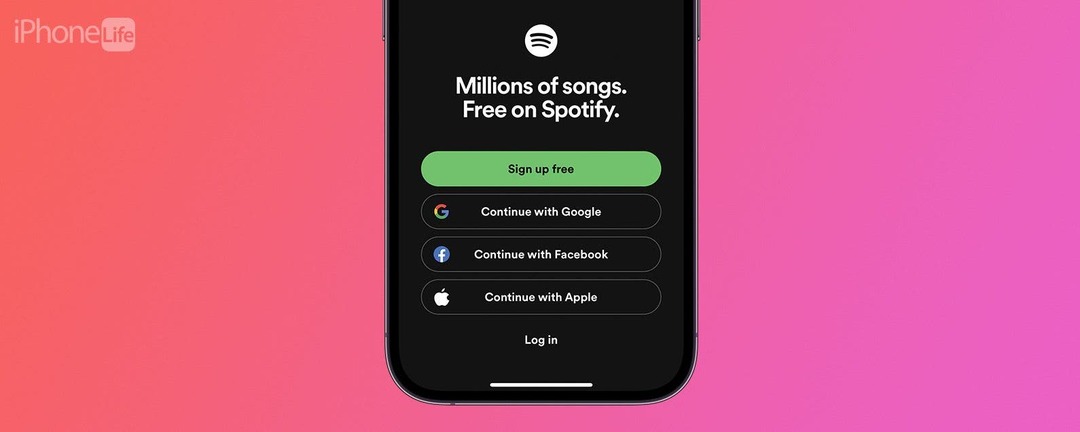
Kai „Spotify“ nereaguoja, tai gali sugadinti viską nuo treniruotės iki visos dienos nuotaikos. Laimei, yra daug dalykų, kuriuos reikia išbandyti, nuo programos paleidimo iš naujo iki patikrinimo naudojant patį „Spotify“. pradėkime mokytis, ką daryti, kai „Spotify“ negroja dainų, kurių taip trokštate girdėti.
Kaip pataisyti „Spotify“ neveikiantį „iPhone“.
Iš naujo paleiskite programą
Kaip visada, jei programa neveikia, pirmiausia turite tai padaryti paleiskite programą iš naujo. Tai gali ištaisyti bet kokią riktą, dėl kurios kyla problemų, ir programa vėl sklandžiai pradės dainuoti.
Atnaujinkite „Spotify“.
Klaidos ir trikdžiai dažnai pašalinami atnaujinant programas. Jei iš naujo paleidus „Spotify“ nepavyko, galite tai padaryti patikrinkite, ar nėra atnaujinimo kad pamatytumėte, ar yra vienas, kurio praleidote.
Iš naujo paleiskite „iPhone“.
Jei naujinių nėra ir programos paleidimas nepadėjo, laikas tai padaryti iš naujo paleiskite „iPhone“.. Kartais dėl to programa gali vėl pradėti veikti ir veikti taip, kaip numatyta!
Atsijunkite ir vėl prisijunkite prie savo paskyros
Gerai, atlikome pagrindinius trikčių šalinimo veiksmus, bet jie nepadėjo. Dabar pabandykite atsijungti nuo „Spotify“ paskyros ir vėl prisijungti. Tai gali pasiūlyti iš naujo nustatyti jūsų programą, kad ji vėl pradėtų veikti, ypač jei problemos kilo dėl kažkokių paskyrų, pvz., pavėluoto „Premium“ mokėjimo. Štai kaip atsijungti ir prisijungti prie „Spotify“ paskyros:
Peršokti į viršų
- Atidaryk savo „Spotify“ programa savo iPhone.
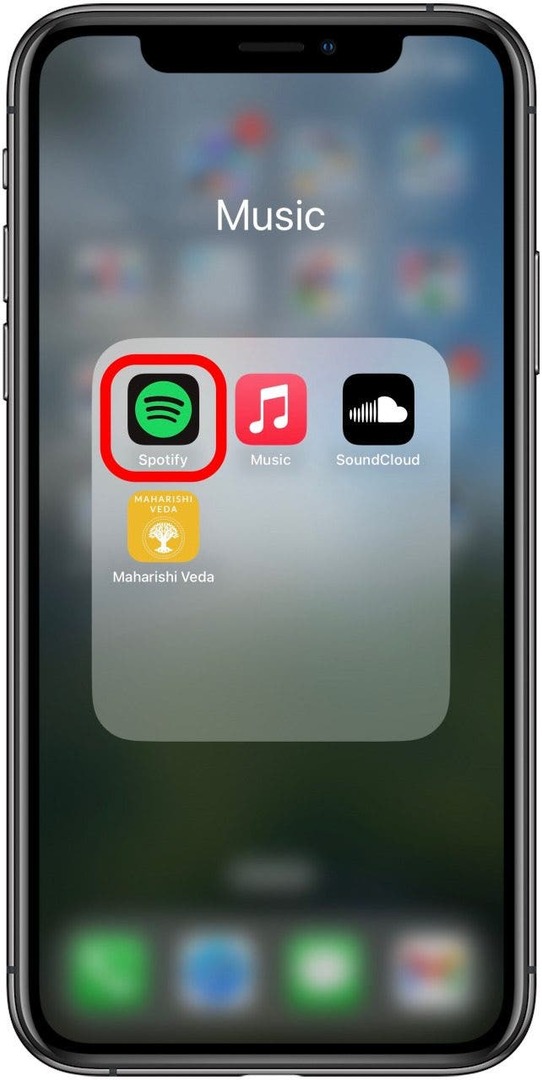
- Bakstelėkite Nustatymų piktograma viršuje dešinėje.

- Slinkite žemyn ir bakstelėkite Atsijungti.
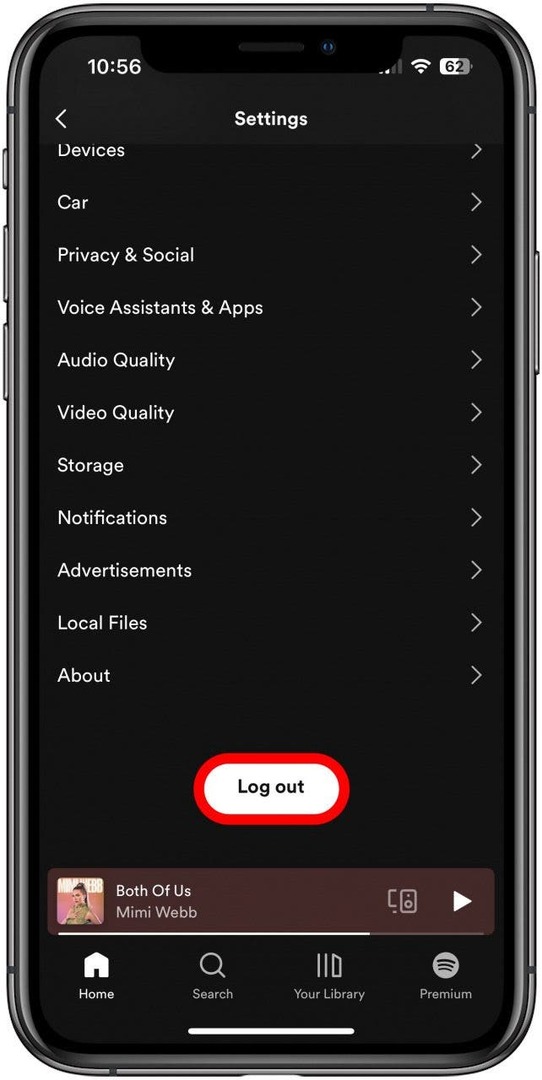
- Bakstelėkite Atsijungti pasirodžiusiame patvirtinimo laukelyje.
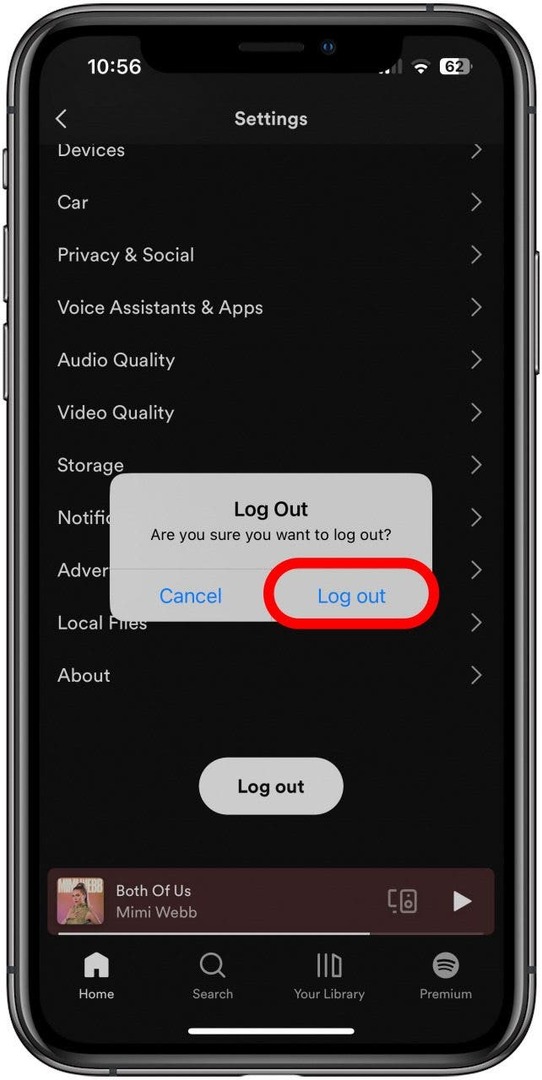
- Prisijunkite naudodami bet kurį būdą, kurį naudojote kurdami paskyrą, ir vykdykite nurodymus.
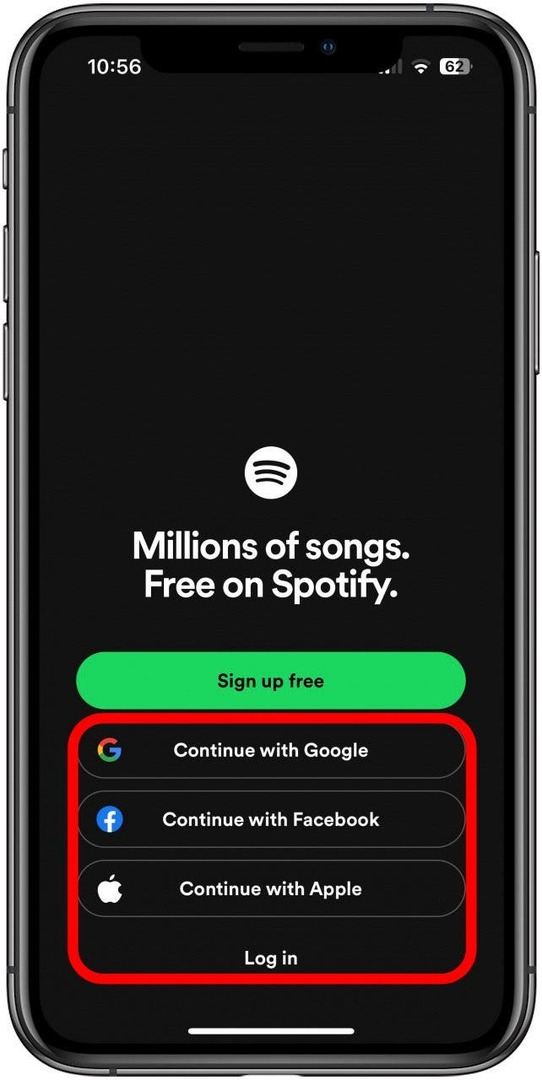
Tai gali labai gerai sugrąžinti reikalus į savo vėžes. Norėdami gauti daugiau paprastų trikčių šalinimo vadovėlių, peržiūrėkite mūsų nemokamą Dienos patarimas naujienlaiškis.
Patikrinkite „Spotify Premium“ nustatymus
Daugelis funkcijų pasiekiamos tik naudojant „Spotify Premium“. Pavyzdžiui, galimybė leisti dainas be interneto ryšio. Kai keliauju į užsienį, kartais užsisakau „Spotify Premium“ prenumeratą, nes be jos negaliu pasiimti muzikos, kai bėgu. Jei įprastai galite leisti muziką be interneto ryšio, bet ši galimybė nustoja galioti, galbūt norėsite patikrinti „Spotify Premium“ nustatymus. Padaryti tai:
Peršokti į viršų
- „Spotify“ programoje bakstelėkite Nustatymų piktograma viršutiniame dešiniajame kampe.

- Bakstelėkite sąskaita.
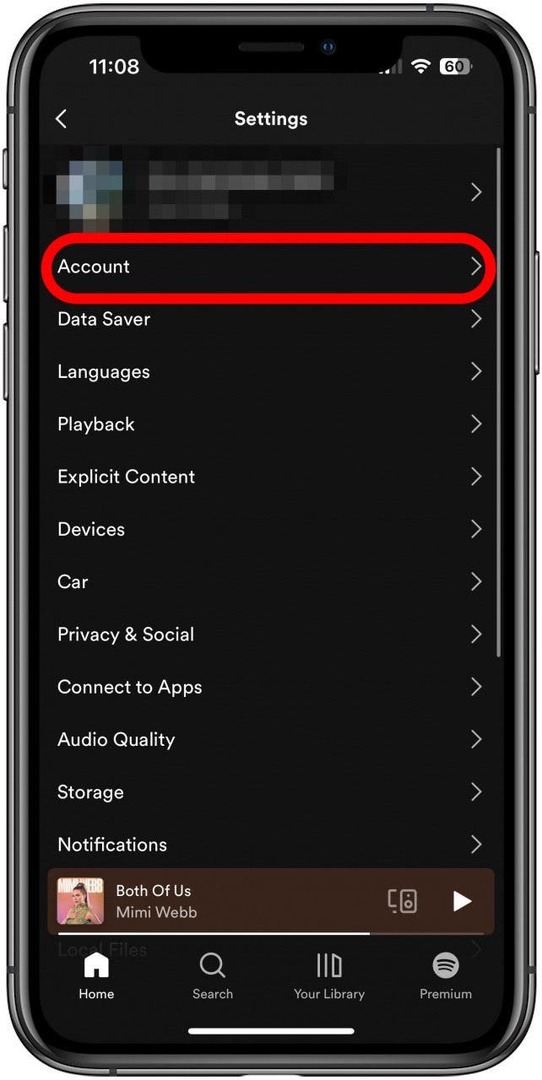
- Bakstelėkite Premija.
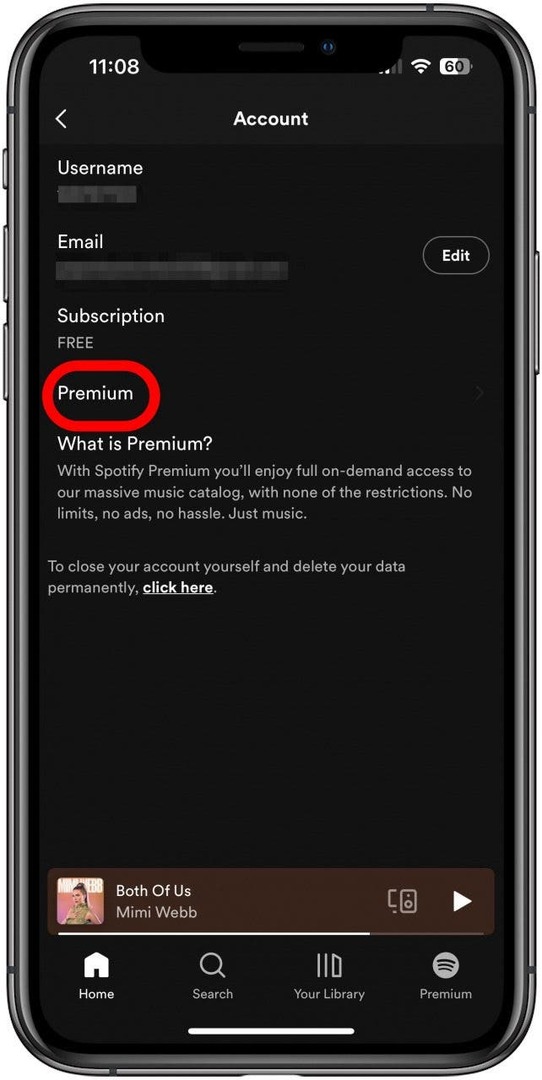
Čia galite naršyti „Premium“ paskyrą, kad pamatytumėte, ar viskas gerai.
Patikrinkite savo interneto ryšį
Jei neturite „Spotify Premium“, negalėsite leisti muzikos be interneto ryšio. Jei „Spotify“ sako: „Nėra interneto ryšio“, žinosite, kad tai yra problema. Patikrinkite „Wi-Fi“ ryšį ir duomenis, įsitikinkite, kad nesate įjungtas lėktuvo režimas, jei neturite „Wi-Fi“ ryšio, ir pabandykite įjungti abu Bevielis internetas ir ląstelinis jungtys išjungiamos ir vėl įjungiamos.
Peršokti į viršų
Patikrinkite „Spotify“, ar nėra problemų
„Spotify“ turi tinklalapį, kuriame pateikiami sąrašai vykstančius klausimus kuris galės jums pasakyti, ar problemos, su kuriomis susiduriate, yra jūsų ar jų. Nors gali būti nemalonu susidurti su problema, kurios negalite išspręsti patys, žinosite, kad tiesiog reikia palaukti.
Jei nė vienas iš šių būdų neišsprendžia jūsų problemos, galbūt norėsite susisiekti „Spotify“ palaikymas.
Peršokti į viršų